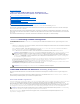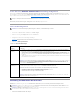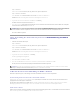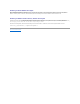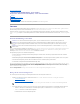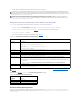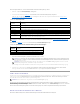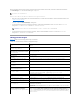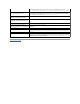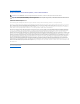Users Guide
FührenSiefolgendeSchritteaus,umaufderWebschnittstelleeineKonsolenumleitungssitzungzuöffnen:
1. Klicken Sie auf System® Konsole/Datenträger® Konfiguration.
2. Verwenden Sie die Information in Tabelle9-3,umsicherzustellen,dasseineKonsolenumleitungssitzungverfügbarist.
Sollten Sie einige der angezeigten Eigenschaftswerte neu konfigurieren wollen, finden Sie entsprechende Informationen unter Konfiguration der
Konsolenumleitung auf der iDRAC6-Webschnittstelle.
Tabelle 9-3.ConsoleRedirection
DieSchaltflächeninTabelle9-4 sind auf der Seite Konsolenumleitung undvirtuellerDatenträgerverfügbar.
Tabelle 9-4.SchaltflächenderSeite'KonsolenumleitungundvirtuellerDatenträger'
3. WenneineKonsolenumleitungssitzungverfügbarist,klickenSieaufViewer starten.
Die Verwaltungsstation wird mit dem iDRAC6 verbunden und der Desktop des Remote-Systems wird in der iDRAC KVM Viewer-Anwendung angezeigt.
4. Zwei Mauszeiger erscheinen im Viewer-Fenster:einerfürdasRemote- SystemundeinerfürdaslokaleSystem.Siekönnenzueinemeinzelnen
Mauszeiger wechseln, indem Sie im iDRAC KVM-MenüunterExtras die Option Single Cursor(EinCursor)auswählen.
Video Viewer verwenden
Der Video Viewer ist eine Benutzerschnittstelle zwischen der Verwaltungsstation und dem verwalteten Server, wodurch der Desktop des verwalteten Servers
sichtbar wird und die Maus-undTastaturfunktionenvonderVerwaltungsstationausgesteuertwerdenkönnen.WennSieeineVerbindungzumRemote-
System herstellen, wird der Video Viewer in einem separaten Fenster gestartet.
DerVideoViewerbietetdieMöglichkeitverschiedenerSteuerungseinsellungenwieMaussynchronisation,Snapshots,TastaturmakrosundZugriffaufden
virtuellenDatenträger.UmweitereInformationenzudiesenFunktionenzuerhalten,wählenSieSystem® Konsole/Datenträger und klicken Sie auf der Seite
KonsolenumleitungundvirtuellerDatenträger auf Hilfe.
WennSieeineKonsolenumleitungssitzungstartenundderVideoViewerangezeigtwird,müssenSiemöglicherweisedieMauszeigersynchronisieren.
Lokales Servervideo deaktivieren oder aktivieren
SiekönnendeniDRAC6sokonfigurieren,dassiDRACKVM-VerbindungenüberdieiDRAC6-Webschnittstelleunzulässigsind.
Eigenschaft
Beschreibung
Aktivierte
Konsolenumleitung
Ja/Nein(ausgewählt\abgewählt)
Videoverschlüsselung
aktiviert
Ja/Nein(ausgewählt\abgewählt)
Max. Sitzungen
ZeigtdiemaximaleAnzahlunterstützterKonsolenumleitungssitzungenan
Aktive Sitzungen
Zeigt die aktuelle Anzahl aktiver Konsolenumleitungssitzungen an
Lokales Servervideo
aktiviert
Nichtmarkiert,wenndielokaleKonsolenichtdeaktiviertwurde.Wennausgewählt,istkeinZugriffaufdieKonsolemöglich,wenn
die lokale iDRAC KVM-Verbindung gerade im Remote-Zugriff verwendet wird.
Remote-Präsenz-Port
Die Netzwerkanschlussnummer, die zur Verbindung mit der Tastatur/Maus-Option der Konsolenumleitung verwendet wird. Dieser
Datenverkehristimmerverschlüsselt.DieseZahlmusseventuellgeändertwerden,wenneinanderesProgrammden
Standardanschluss verwendet. Die Standardeinstellung ist 5900.
ANMERKUNG: FürInformationenzurVerwendungdesvirtuellenDatenträgersmitKonsolenumleitungsieheVirtuellenDatenträgerkonfigurierenund
verwenden.
Schaltfläche
Definition
Aktualisieren
LädtdieSeiteKonsolenumleitungskonfiguration neu
Viewer starten
ÖffneteineKonsolenumleitungssitzungaufdemRemote-Ziel-System.
Drucken
Druckt die Seite Konsolenumleitungskonfiguration
ANMERKUNG: Esistmöglich,dassnachdemStartenderAnwendungmehrereDialogfeldereingeblendetwerden.UmdenunberechtigtenZugriff
aufdieAnwendungzuverhindern,müssenSieinnerhalbdreiMinutendurchdieseDialogfelderwechseln.AnsonstenwerdenSieaufgefordert,die
Anwendung erneut zu starten.
ANMERKUNG: Wenn in den folgenden Schritten ein Fenster oder mehrere Fenster zur Sicherheitswarnung eingeblendet werden, lesen Sie die
Informationen im jeweiligen Fenster, und klicken Sie auf Ja, um fortzufahren.
ANMERKUNG: Wird der Remote-Server ausgeschaltet, wird die Nachricht Kein Signal angezeigt.